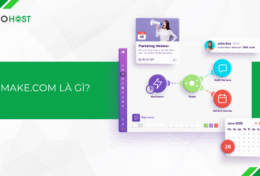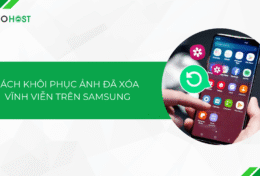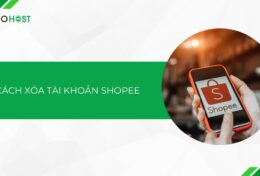Khi bạn xác định đã không còn liên lạc với một số người bằng điện thoại, xóa danh bạ là một việc làm cần thiết. Nhưng điện thoại iPhone lại không có tính năng chọn nhiều số trên danh bạ để xóa cùng một lúc. Vậy có những thủ thuật nào để giải quyết vấn đề này? Trong bài viết này, Tino Group sẽ hướng dẫn bạn cách xóa nhiều số cùng một lúc trong danh bạ iPhone.
Cách chuyển danh bạ từ SIM vào điện thoại và đồng bộ với Cloud
Chuyển danh bạ từ SIM vào điện thoại
Bước 1: Bạn truy cập vào trình Cài đặt trên điện thoại iPhone, sau đó kéo xuống tìm và nhấn chọn mục Danh bạ
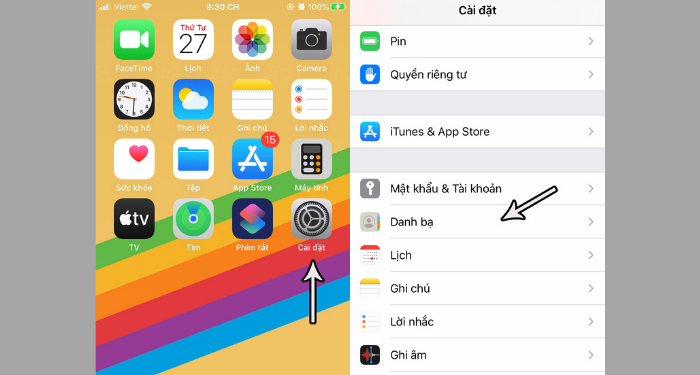
Bước 2: Bạn chọn vào Nhập Danh bạ trên SIM ở dưới cùng
Bước 3: Chọn tài khoản iCloud hoặc Gmail để lưu danh bạ vào.
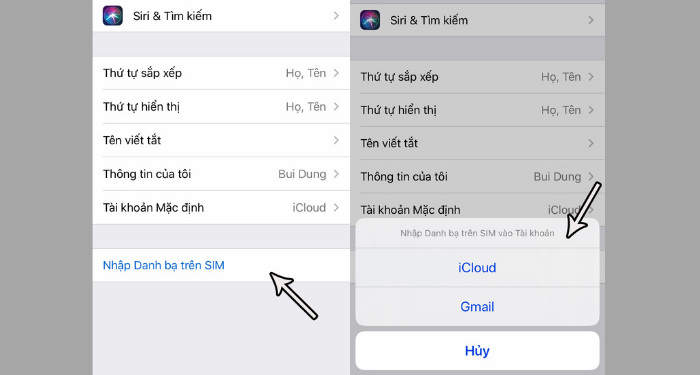
Cách sao lưu danh bạ lên iCloud
Việc đồng bộ danh bạ trên iPhone sẽ giúp bạn lưu lại danh bạ của mình trên iCloud hoặc Gmail mà không sợ bị mất đi khi thay sim và có thể sử dụng chung 1 danh bạ với nhiều thiết bị iOS khác nhau khi đăng nhập chung 1 tài khoản iCloud.
Để đồng bộ danh bạ lên iCloud, đầu tiên bạn cần có 1 tài khoản iCloud hay Apple ID.
Bước 1: Bạn truy cập vào trình Cài đặt trên điện thoại iPhone và nhấn vào dòng ID Apple, iCloud, iTunes & App Store (biểu tượng có Avatar)
Bước 2: Bạn nhấn tiếp vào mục iCloud
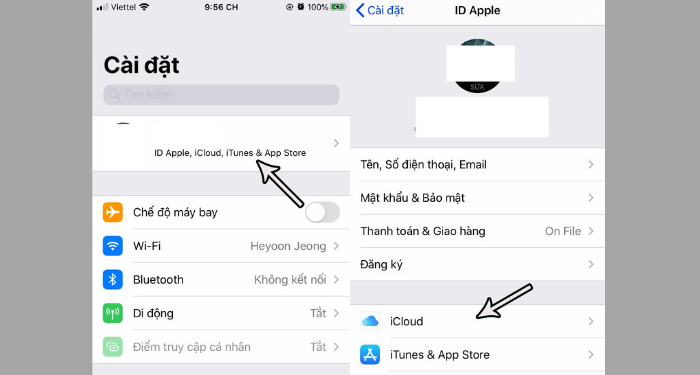
Bước 3: Tại đây, bạn tìm mục Danh bạ và gạt sang phải (màu xanh)
Bước 4: Kéo xuống và chọn vào Sao lưu iCloud, sau đó chọn tiếp vào mục Sao lưu bây giờ để lưu toàn bộ dữ liệu lên iCloud.
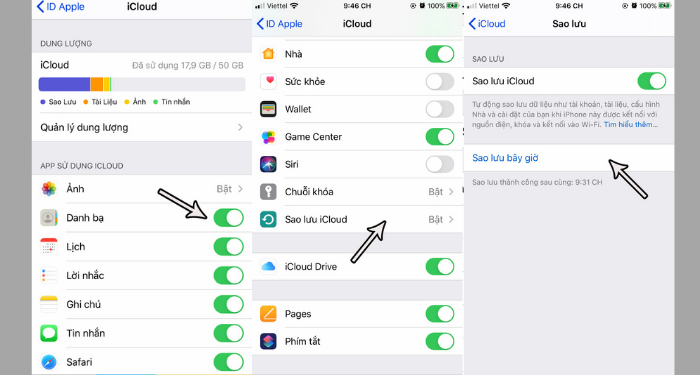
Tổng hợp cách xóa nhiều số cùng một lúc trong danh bạ iPhone nhanh chóng
Cách xóa tất cả danh bạ trên điện thoại iPhone
Để xóa hết tất cả số liên lạc trong danh bạ cùng lúc, cần thao tác trong ứng dụng Cài đặt. Cách làm như sau:
Bước 1: Bạn truy cập vào trình Cài đặt trên điện thoại iPhone và nhấn vào dòng ID Apple, iCloud, iTunes & App Store (biểu tượng có Avatar)
Bước 2: Bạn nhấn tiếp vào mục iCloud
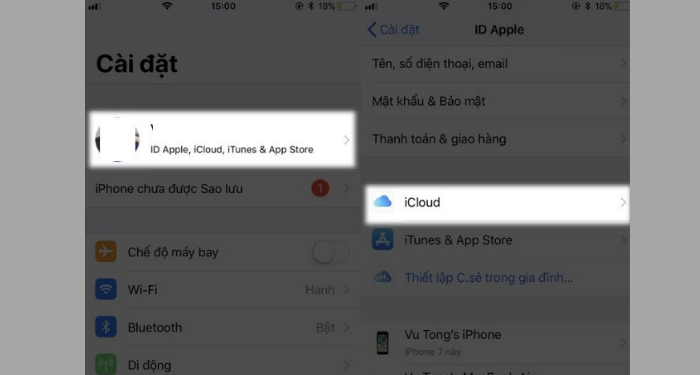
Bước 3: Tại đây, bạn hãy tìm mục Danh bạ và gạt sang trái để tắt lưu danh bạ trên iCloud
Lúc này, Apple sẽ cho bạn hai lựa chọn là Lưu trên iPhone của tôi hay Xóa khỏi iPhone của tôi. Nếu bạn muốn sao lưu danh bạ trước để tiện cho việc khôi phục sau này, hãy nhấn Lưu trên iPhone của tôi.
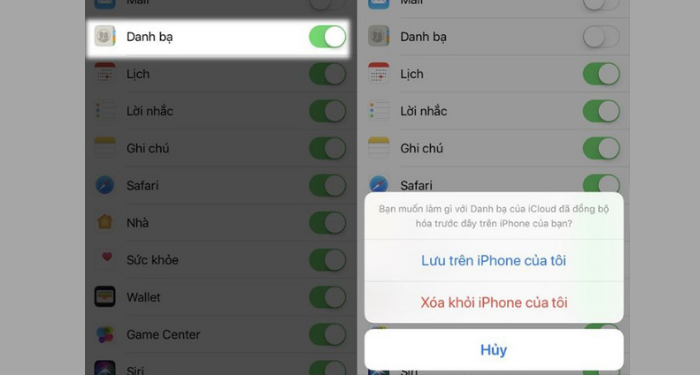
Tiếp theo, bạn cần thực hiện gạt nút bật danh bạ lên và gắt tắt, sau đó chọn Xóa khỏi iPhone của tôi để hoàn tất xóa hết danh bạ trong máy.
Cách xóa nhiều số bất kỳ trong danh bạ bằng iCloud trên máy tính
Bước 1: Sử dụng máy tính bất kỳ và truy cập vào địa chỉ https://www.icloud.com/ để đăng nhập vào tài khoản iCloud của bạn. Sau đó, bạn hãy nhập thông tin ID Apple và mật khẩu.
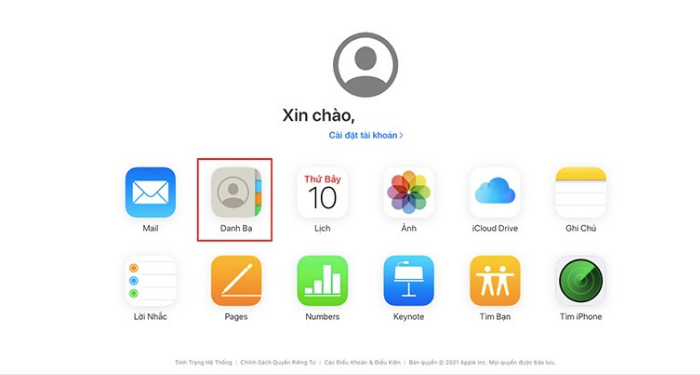
Bước 2: Sau khi đăng nhập thành công, bạn hãy nhấn vào mục Danh bạ được hiển thị trên màn hình.
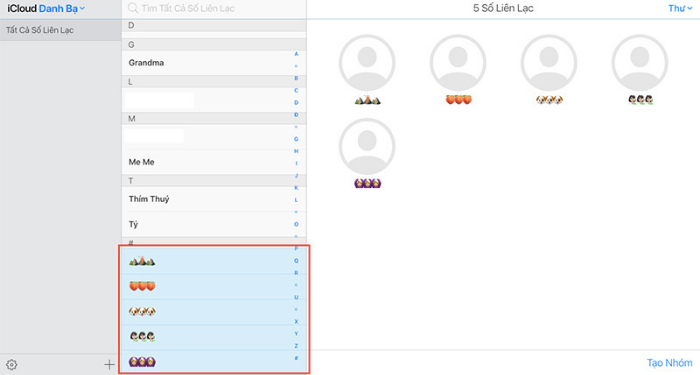
Bước 3: Trong giao diện mới, bạn sẽ thấy toàn bộ số liên lạc mà mình đã lưu. Lúc này, bạn nhấn Ctrl + những số điện thoại muốn xóa, sau đó nhấn phím Delete trên bàn phím.
Trường hợp bạn muốn xóa tất cả số điện thoại, hãy nhấp vào biểu tượng bánh răng ở góc dưới bên trái và chọn Chọn tất cả. Sau đó, bạn chọn tiếp vào biểu tượng bánh răng một lần nữa rồi chọn Xóa danh bạ iPhone.
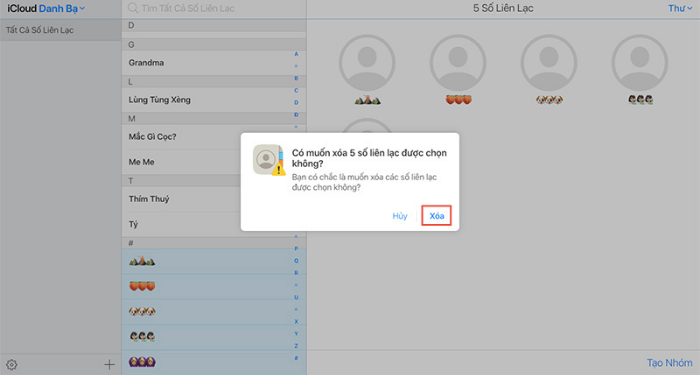
Bước 4: Giao diện sẽ hiển thị một bảng thông báo, bạn chỉ cần xác nhận lệnh Xóa danh bạ iPhone là được
Cách xóa danh bạ hàng loạt trên iPhone bằng ứng dụng di động
Ứng dụng Delete Contacts +
Cách xóa danh bạ iPhone bằng Delete Contacts+ sẽ cho phép bạn tùy chọn xóa một số, nhiều số hoặc toàn bộ danh bạ trên thiết bị nhanh chóng.
- Bước 1: Đầu tiên, bạn cần tải và cài đặt ứng dụng Delete Contacts+ về điện thoại iPhone. Ứng dụng này hiện đang có sẵn trên App Store
- Bước 2: Sau khi cài đặt hoàn tất, bạn hãy truy cập ứng dụng và chọn mục MultiDelete trên màn hình.
- Lúc này, ứng dụng sẽ hỏi bạn có muốn tạo một bản sao lưu toàn bộ danh bạ trên iPhone hay không. Bạn nên chọn đồng ý để tạo một bản sao lưu nhằm khôi phục dùng khi cần thiết.
- Bước 3: Tiếp theo, bạn hãy chọn mục All Contacts.
- Bước 4: Chọn các số điện thoại mà bạn muốn xóa trên iPhone, sau đó nhấn Delete
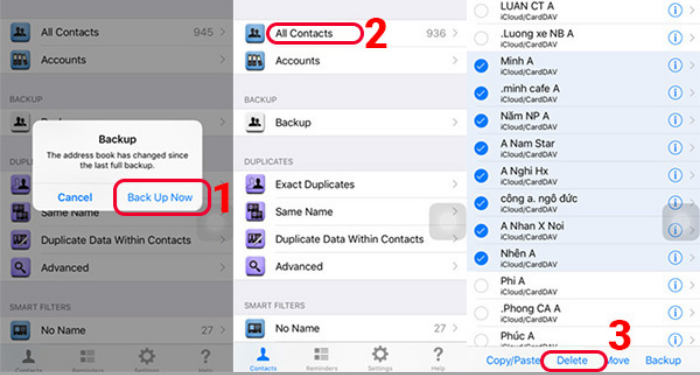
Ứng dụng Groups
Bước 1: Đầu tiên, bạn cần tải và cài đặt ứng dụng Groups về điện thoại iPhone. Ứng dụng này hiện đang có sẵn trên App Store.
Bước 2: Sau khi cài đặt hoàn tất, bạn hãy truy cập ứng dụng và chọn mục Hãy bắt đầu trên màn hình.
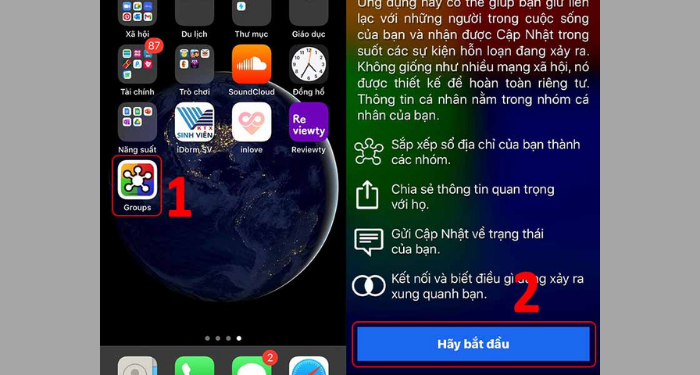
Bước 3: Một thông báo sẽ hiển thị, bạn hãy chọn OK -> Vâng.
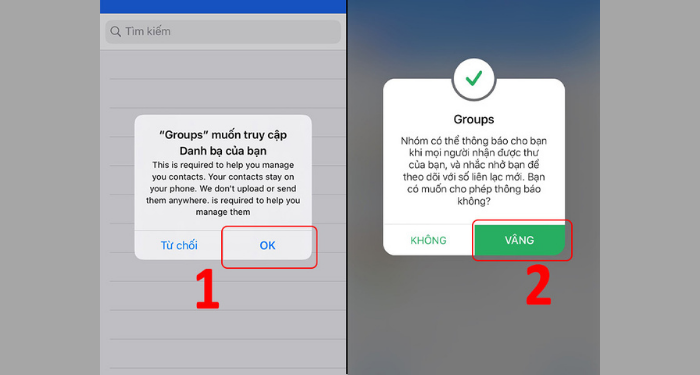
Bước 5: Tại đây, bạn hãy chọn những số điện thoại cần xóa, sau đó nhấn vào Chọn hành động -> Xóa liên hệ.
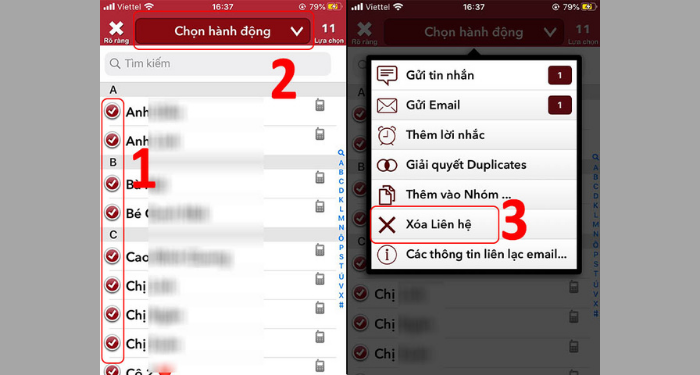
Bước 6: Chọn Di chuyển từ iPhone của tôi để xác nhận.
Hi vọng với một số cách xóa danh bạ trên iPhone mà Tino Group đã chia sẽ, bạn sẽ biết cách xóa hàng loạt số điện thoại danh bạ một cách nhanh chóng nhất để phục vụ cho nhiều mục đích khác nhau.
Những câu hỏi thường gặp
Những trường hợp nào nên cần xóa nhiều số cùng một lúc trong danh bạ?
- Khi bạn muốn xóa bớt những số điện thoại đã không còn liên lạc để danh bạ gọn gàng hơn
- Xóa nhiều số điện thoại cùng một lúc sẽ giúp tiết kiệm thời gian
- Xóa danh bạ nhanh chóng để bàn giao cho người mua lại điện thoại của bạn
Làm cách nào khi không tìm thấy bất kỳ số điện thoại nào trong danh bạ iPhone?
Một số cách khắc phục khi không thấy số điện thoại trong danh bạ trên iPhone:
- Khởi động lại điện thoại
- Kiểm tra danh bạ đã liên kết với iCloud hay chưa
- Thiết lập lại cài đặt mạng
- Khôi phục toàn bộ cài đặt gốc
Nên dùng phần mềm hay đăng nhập vào iCloud để xóa danh bạ?
Nếu dung lượng bộ nhớ trên iPhone của bạn đủ nhiều để tải và cài đặt ứng dụng thì đây là cách đơn giản nhất để bạn xóa danh bạ.
Còn nếu bạn không muốn tải ứng dụng, việc đăng nhập iCloud trên máy tính để xóa danh bạ là phương án hiệu quả nhất
Cả hai cách này đều cho phép bạn xóa một, nhiêu hoặc toàn bộ số liên lạc và các thực hiện rất nhanh chóng. Vì vậy, tùy vào điều kiện cho phép, bạn hãy lựa chọn các thích hợp với mình nhất.
Ứng dụng được giới thiệu trên bài viết có an toàn không?
Delete Contacts + và Groups đều là những ứng dụng nổi tiếng cũng như được rất nhiều người tin dùng. Do đó, bạn hãy yên tâm sử dụng mà không sợ bị đánh cấp dữ liệu danh bạ hoặc các thông tin cá nhân khác.